Page 1
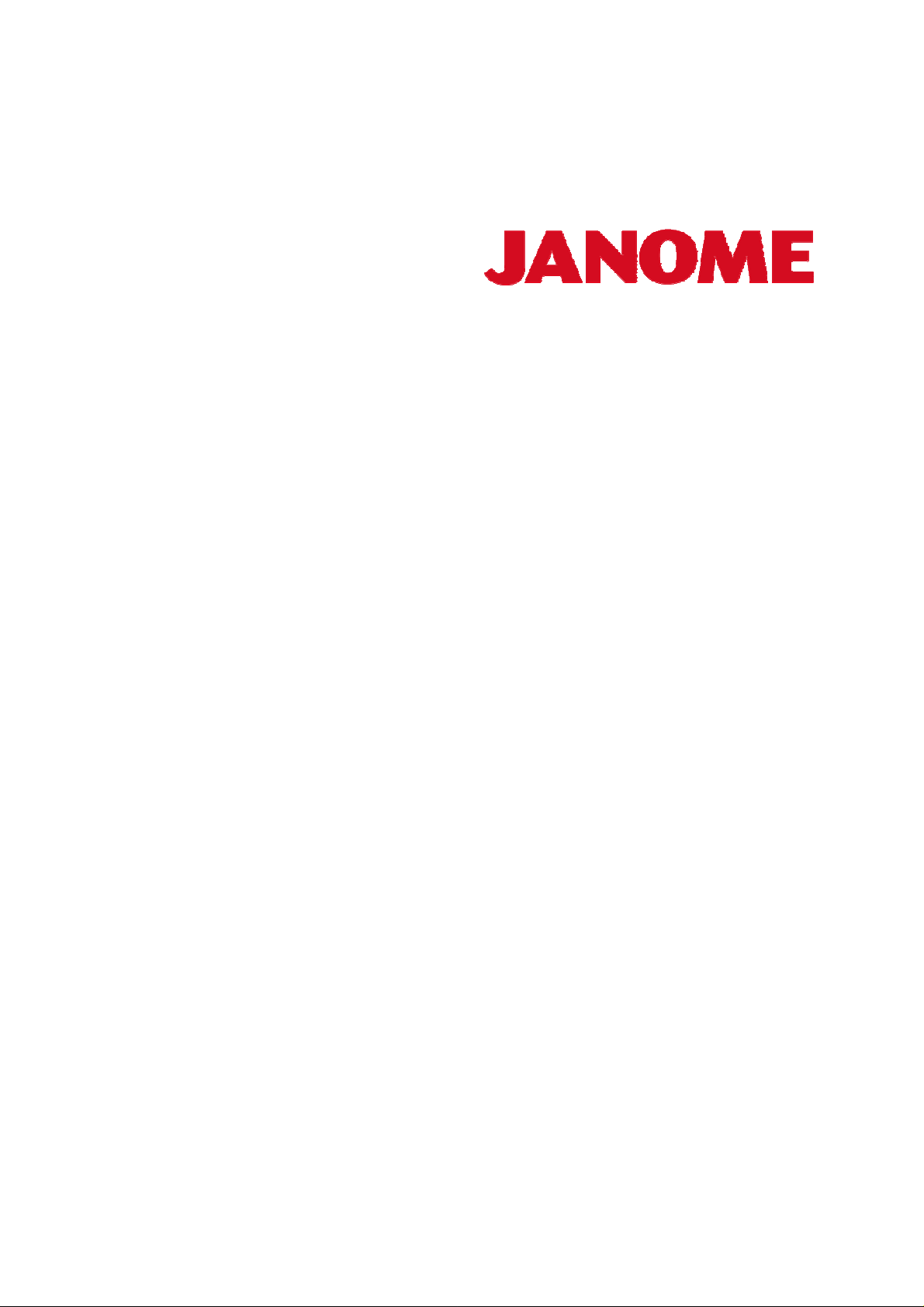
DigitizerPro
EasyDesign & EasyEdit
操作手册
Page 2
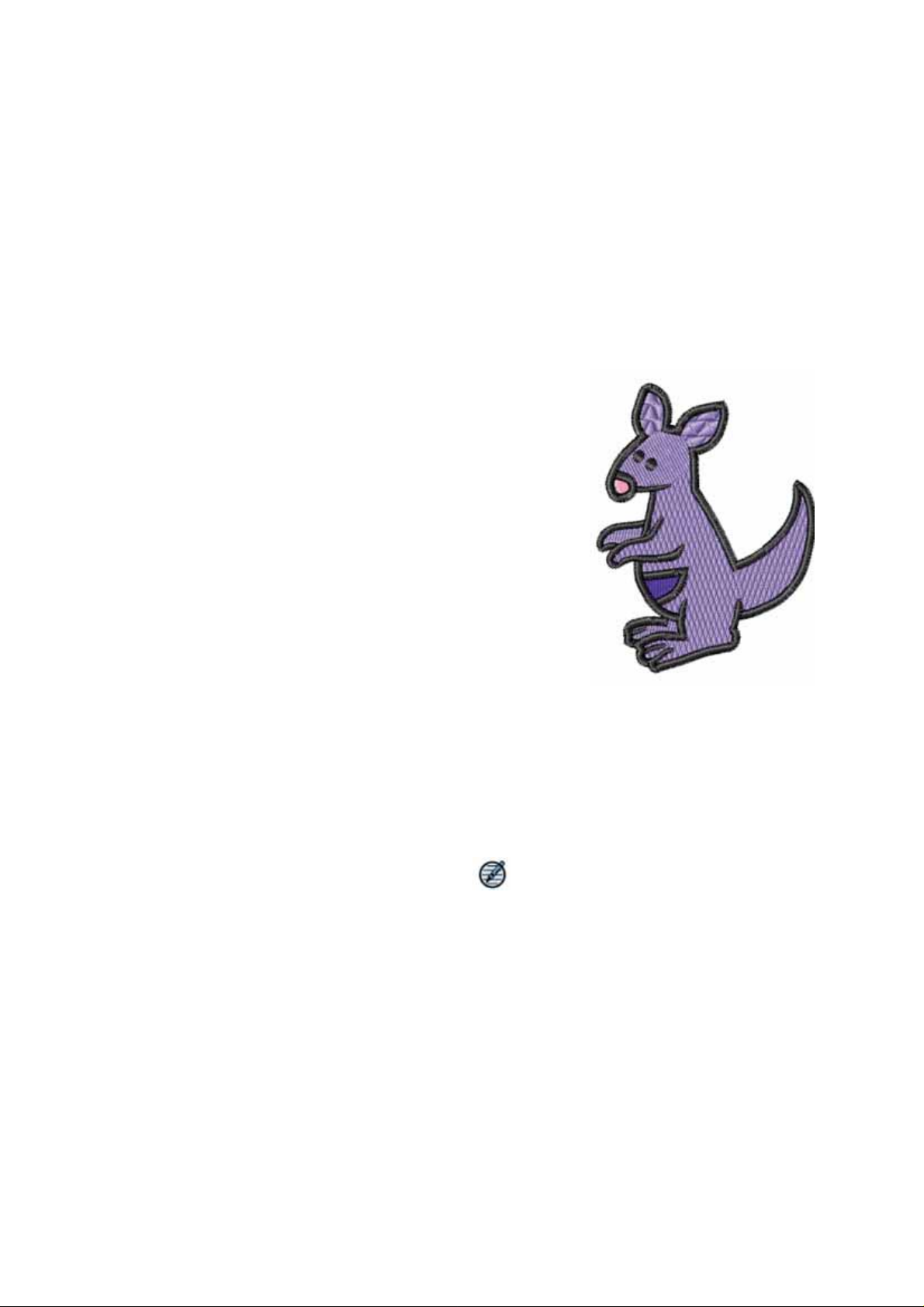
欢迎使用DigitizerPro电脑绣花软件。它是一款领先
的、基于Windows的方便的软件。
第一章
引言
初次使用者
如果你是初次使用DigitizerPro,你会发现它是
一款功能强、很方便地可以生成和编辑绣花花
样和绣花字母的软件。本章介绍了使用
DigitizerPro的基本概念和要达到最好效果的要
点提示。
你还要熟悉基本的操作步骤。在此,你要学习
如何开始程序、生成或打开一个花样、打印花
样和如何使用DigitizerPro提供的基本工具。
提示:可以参考后面的安装
装系统。
DigitizerPro
来新安
2
Page 3
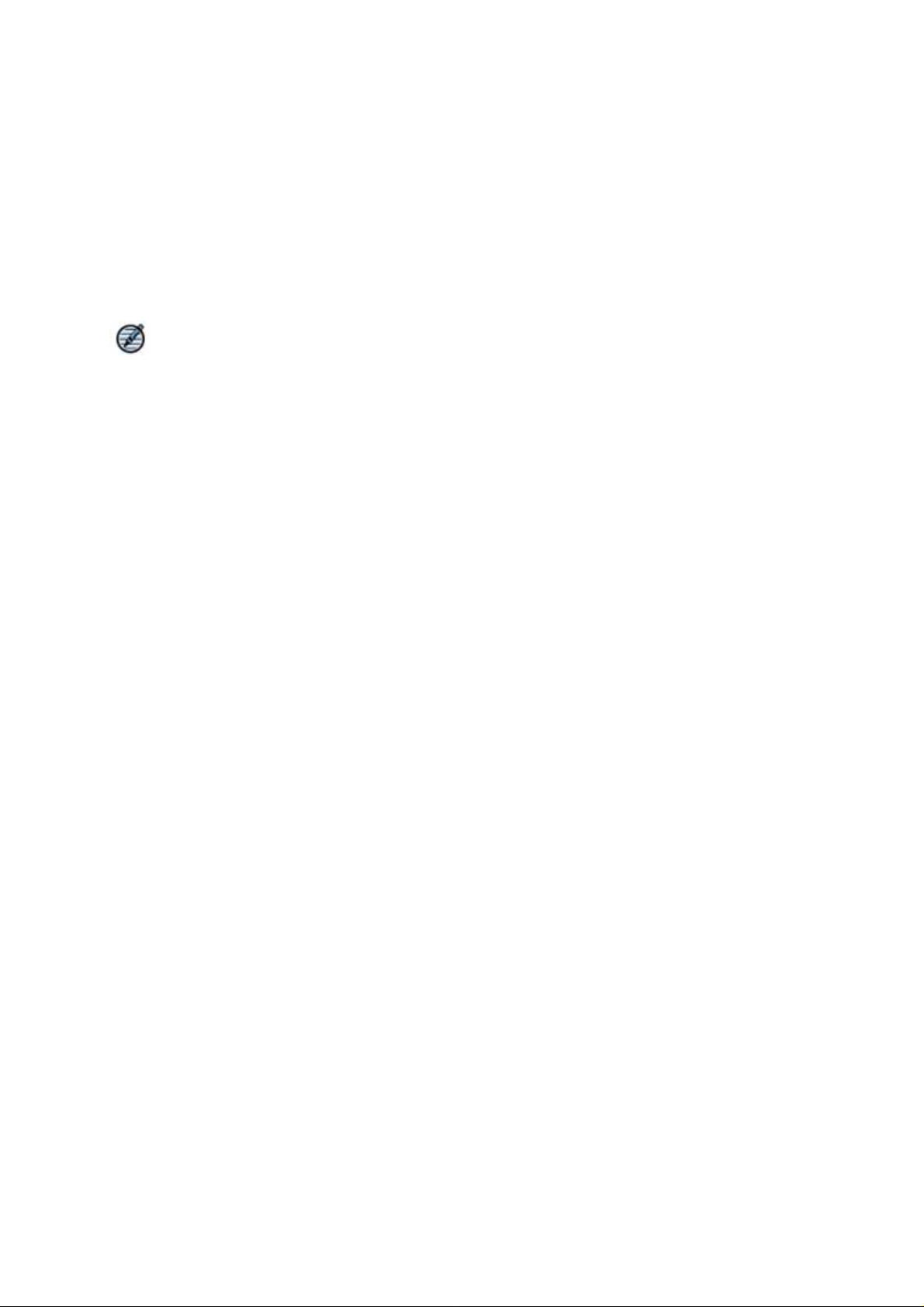
升级用户或熟练使用者
DigitizerPro是先前版本的加强版。它加入了许多新的更
方便、更高效率的特色工具。
本软件是由加密狗来控制的,所以客户可以很方便的输入
新的注册号或更换附加的加密狗来升级。
提示:如果你是从先前版本升级,你需要在安
装软件后重启计算机来完成升级,并将老版本
的编号和编码从老的加密狗中转到新的加密狗
中。
关于DigitizerPro
EasyEdit
EasyEdit基于传统的绣花格式,这些格式将整个绣花花样
认作为一个部件,并且只有一种线迹。用EasyEdit,你可
以将这些以线迹为基础的花样进行改变大小,或作为整体
进行转换,或进行单独修改线迹等细节的修改。使用
EasyEdit你可以:
● 打开一个已有的花样
● 选择和编辑单独的线迹
● 用分割线迹块的方式来将一个花样分成多个部件
● 剪切、复制和粘贴线迹块
● 改变大小、旋转和镜像线迹块
● 浏览整个花样来查看绣花的先后顺序
● 从你的硬盘,CD-ROM或软盘中载入和查看花样。这
样可以从另外的绣花软件中导入花样
● 以多种格式保存文件,包括标准的JAN和SEW格式
这个软件有两个部分:
EasyDesign
EasyDesign使用“部件生成”的方式来制作绣花花样,并
以外轮廓方式保留形状,这些外轮廓可以根据预置的部件
细节自动生成绣花线迹。这些部件可以作为花样中的单独
元素改变大小、形状,每次改变后线迹会自动重新生成。
它可以从零开始生成新的花样、组合现有的花样并可以快
速将bitmap图像转变为一个绣花花样。它和提供了各种字
体的字母,你可以在你的花样中加入文字。总之,使用
EasyDesign,你可以:
● 生成新的花样
● 使用digitizing工具生成绣花部件
● 用Click-to-Design(点击生成花样)或Click-to-
Stitch(点击生成部件)自动生成绣花部件
● 使用图像准备工具将bitmap图像处理成可以使用的
模板
● 使用不同字体加入字母或单词,并可以有各种不同的
效果
● 插入或扫描来加入一个新的图像
● 对花样中的单个部件改变大小、形状、旋转和镜像
● 快速行进整个花样来查看绣花的先后顺序
● 查看或打印出花样的详细信息,如针数、线的颜色和
长度
● 产生特载效果,比如贴布绣,带孔的部件和羽毛边效
果
● 选择不同种类的线迹来填充或描出各种形状的部件
● 设置和改变部件值
● 改变线迹角度
● 改变绣花顺序
● 从你的硬盘,CD-ROM或软盘中载入和查看花样。这
样可以从另外的绣花软件中导入花样
● 以多种格式保存文件,包括标准的JAN格式
EasyDesign 和 EasyEdit。
打印文件
DigitizerPro提供了关于如何获得软件信息和如
何使用它的多种途径。和你的DigitizerPro软件
安装CD一起提供给你的还有下列印刷文件:
3
Page 4
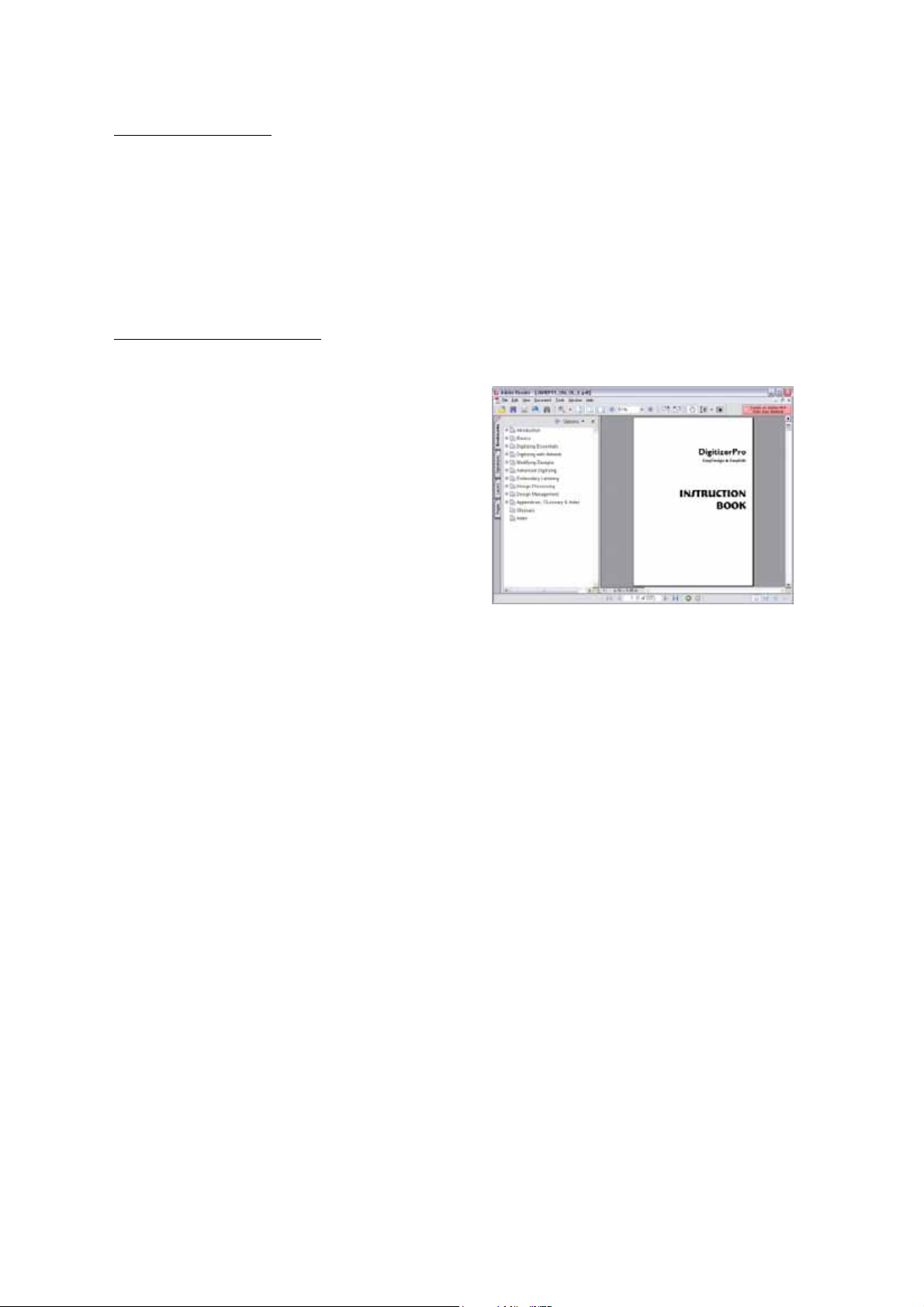
Tutorial Book(自学教材)
它包含了安装知道和EasyDesign和Design Gallery应用程
序的浏览。它还提供了全部作品的样品课程。虽然这些课程
不能覆盖全部的软件特性,但是它给了用户一个启蒙或者
说开始点。另外还有一份EasyDesign的全部命令的列表和
快捷键。
EasyDesign 和 Design Gallery应用程序详细的包括全
部特点的命令可以参考在线使用手册。
Online information 在线信息
在线文件有两种格式-HTML在线帮助和Adobe
Acrobat。
Release Notes
它提供了你关于安装软机需要的系统要求、软
件发布的新特点等。
Instruction Book(操作手册)
它包含了成百的一步一步的指导、实例和屏幕
图像。它是一个参考手册,不是教材。它包括了
下列三种程序的手册文件:
EasyEdit 和 Design Gallery。
EasyDesign,
Online Help(在线帮助)
它提供了进入EasyDesign和EasyEdit特性主要
信息快速途径和一步一步的指导。按F1键会跳
出帮助的对话框。
查看在线信息
在线文件可以从DigitizerPro 文件夹或
DigitizerPro菜单栏中进入。你可以用在安装
DigitizerPro软件时一同提供的
Reader来阅读它。
查看在线信息
1.从windows的开始,到程序、DigitizerPro文件夹。你
会发现下列的在线文件:DigitizerPro Instruction Book
和 DigitizerPro Release Notes。
2. 在Adobe Reader中双击需要的文件来打开它。
试一下:你也可以从
DigitizerPro的Help
Adobe Acrobat™
菜单中
的下拉列表中直接选择。
3. 选择你需要的主题并点击它
4. 通过下列方法放大页面来阅读:
点击Actual Size(实际大小),或Fit in
window(适合窗口),或Fit Width(适合
宽度)键
选择Zoom in工具,然后点击页面中的任
意位置,每点击一次页面就放大了
点击Reader Zoom(读者放大)下拉窗口
并选择一个设置-试一下200%
5. 使用窗口下面的翻页键来向前或向后翻页
4
Page 5
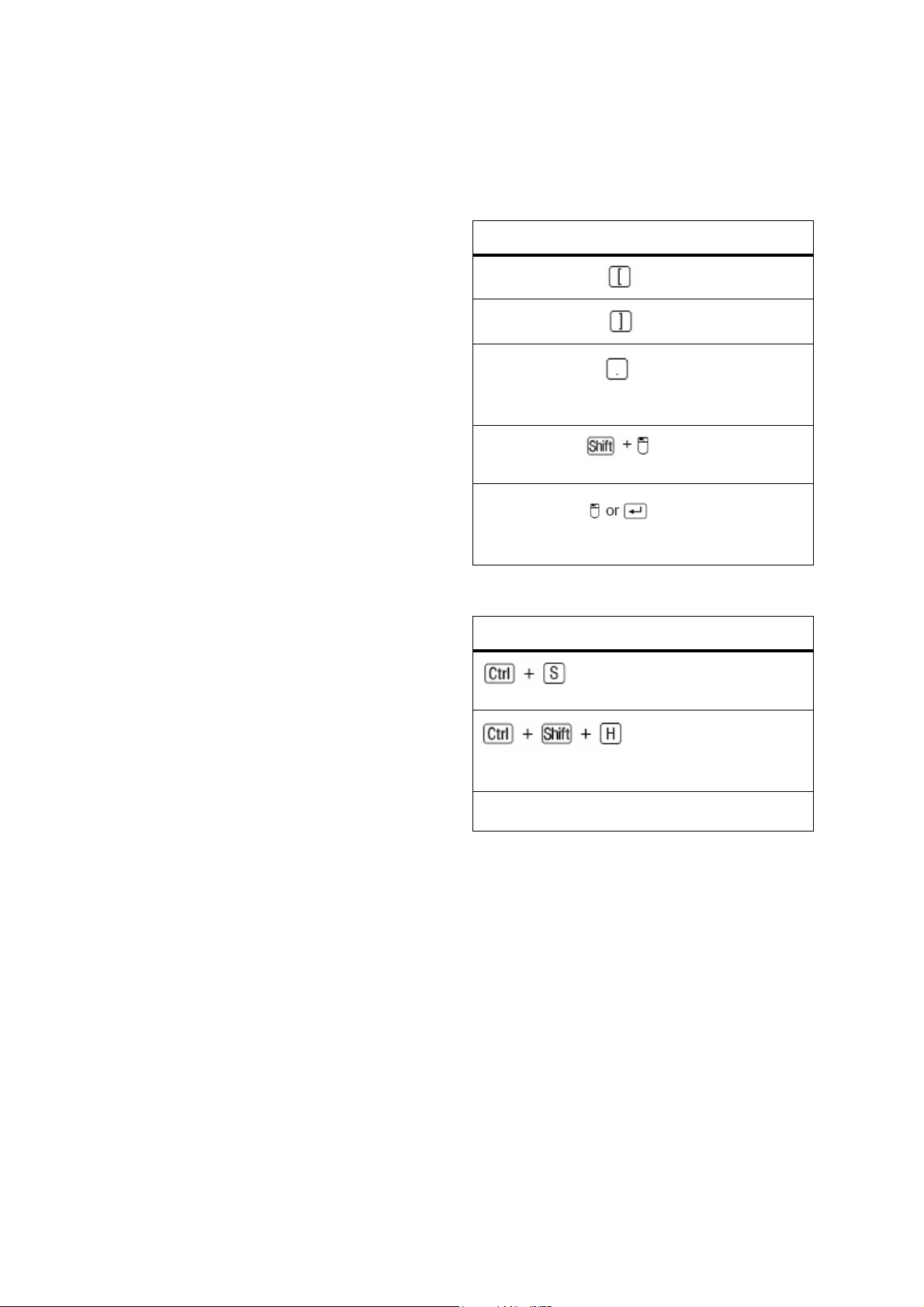
使用在线帮助
在线帮助可以从DigitizerPro的Help菜单中进
入。
1. 选择Help>Help Topic。EasyDesign的Help
菜单打开。
2. 点击Contents显示主题主要列表。分类的
主题在更高一级上有“书”型图标。
3. 双击查看主题列表书,在双击一个主题。
或者,点击Find,并键入要寻找内容的关键
词。
连接到JANOME网站
选择Help>JANOME Web Page(JANOME 网
页)。你就直接连接到JANOME 的主页:
http://www.janome./com
手册约定
本手册使用下列约定
命令
副菜单里面的命令,以副菜单名和命令名同时
表示。如在Edit菜单里的Select All命令,就是以
Edit > Select All表示。
对话框
对话框只是在你使用DigitizerPro时提供给你
重要信息时才显示并和你“对话”。
屏幕图像只是一个表示,不是软件产生界面的
精确复制。
鼠标约定
指示 符号 动作
点击 点击鼠标左键
右击 点击鼠标右键
双击 不要移动鼠标,连
续点击鼠标左键两
次
Shift-点击 按住shift键点击鼠
标左键
点击OK 用鼠标点击OK,
或按键盘上的Enter
键来完成动作
键盘约定
快捷键 描述
按住Control(Ctrl)键
的同时,按小写的S键
按住Control(Ctrl)键
的同时,按Shift键和H
键
完整的快捷键,请参考后面的快速参考指导
5
Page 6

第一部分
基础
EasyDesign中的绣花花样是由“绣花部件”组成的。
之所以称呼它们为部件,是因为它们是分别独立存在的,并可以被单独控制的。
每个部件都有它们自己的特点或属性(properties),例如颜色、大小、位置等。最重要的属性就
是线迹的类型。
基本步骤
这部分描述了如何打开DigitizerPro EasyDesign 和DigitizerPro EasyEdit,如何打开花样,看是
新的花样和使用基本的命令。它也介绍了如何打开和关闭网格(grid)和花绷(hoop),并在屏幕
上测量距离。你还会发现如何保存花样。
选择部件
这部分描述了如何用选择部件和键盘来选择部件。它也介绍了在快速行进花样过程中如何选择部
件,以及如何选择一个指定的颜色。你还可以在EasyEdit中选择单独的线迹。
浏览花样
这部分介绍了在DigitizerPro中花样的浏览模式,以及各种花样浏览的设置。它描述了在
EasyDesign和EasyEdit中如何查看绣花的顺序,和在慢速运动中如何查看绣花的顺序。描述了花样
信息的访问,以及查看和隐藏图像。
6
Page 7

第二章
数字化绣花的介绍
DigitizerPro提供给绣花者一个快速、灵活的生成和编辑绣花花样的途径。这一部分介绍了用
DigitizerPro进行数字化绣花过程的一个浏览。
计划花样
好的绣花质量始于好的图像。然后你需要一台
高质量的机器来绣出它。另外你还需要有好的
正确的布料、线、衬和松紧等。所以你要记住
下列各项。
图像看上去
好:形状、
颜色、平衡
线迹的角度
和形状配合
的合适
根据形状用
了正确的填
充线迹和轮
廓线迹
细节清晰地
表达了
线迹清晰、
平整
各种形状绣
字体清晰并
能够方便地
阅读
得正确:没
有不需要的
间隙
绣出的花样还要有以下的特点:
● 花样在机器上绣得效率要高
● 线迹范围的边缘布料没有起皱
● 花样没有松散的线头
图像
以bitmap和vector格式的两种图像,可以插入、
粘贴或扫描到EasyDesign中来,以作为数字化
的模板(backdrops)。除非你是高手,否则不
要使用太复杂的图像。这些合适的图像源包
括:
● 绣花花样书和儿童故事书
● 印刷的台布或茶巾
● 名片、明信片和包装纸
● 文字处理软件或图像处理软件中的图库
● 英特网internet或CD中的图库
● 在 EsayDesign C:/Embroidery Album
Folder中的模板
● 原创作品,如儿童的画作
提示:请注意任何画图的版权。如果必须,联
系有关公司以取得允许使用该画作的许可。
7
Page 8

花样形状和绣花顺序
在编辑以前,你需要仔细分析花样形状和安排
绣花顺序。花样形状要仔细确定,使之便于绣
花。最好的形状是有相对恒定的宽度、平顺的
边缘、没有尖角、没有细小的突兀细节。花样
的顺序就是绣花缝纫的先后次序。当然,你可
以修改这个次序来改进绣花-例如,最少更换
色线。细节的线迹最后绣。
细节最后
数字化绣花
EasyDesign生成的绣花花样是由“绣花部件”
组成的。之所以称呼它们为部件,是因为它们
是分别独立存在的,并可以被单独控制的。每
个部件都有它们自己的特点或属性
(properties),例如颜色、大小、位置等。最
重要的属性就是线迹的类型。
数字化的过程就是将传统的图形转变为绣花部
件。不同的工具适合于不同形状的部件。你可
以手工沿着这些形状的外轮廓标出参考点,也
可以使用“智能”工具来自动转换这些形状为
绣花部件。
根据花样外轮廓和属性,会自动计算线迹。当
你按了Enter键后它们就自动生成了。就是说,
你可以对DigitizerPro的花样进行改变大小、转
换和改变形状等操作,而不影响线迹的密度和
质量。
选择部件
DigitizerPro EasyDesign
提供了各种不同的选择
部件的方法。这些部件
组成了花样。你可以选
择所有的部件作为一个
整体来修改花样,也可
以单独选择部件来更精
确的修改和调整。具体可以参考选择部件章节。
查看花样
EasyDesign提供了多
种查看花样的方法。你
可以显示或者隐藏针刺
点和连接线。放大一个
区域来查看更多的花样
细节,甚至单个针迹。在
屏幕上滚动花样以查看
普通视图
当前看不见的部件,还可
以使用全览窗口来查看
缩略图。具体可以参考查
看花样模式。
使用网格线来帮助你精
确的排列部件和确定部
仿真视图
件的尺寸。你可以显示或隐藏网格线。具体可以
参考显示和隐藏网格线。
输入模式
根据形状和线迹的需要,你要使用不同的输入
模式或工具来输入参考点。输入模式决定了外
轮廓线迹的种类,是角度变化的弧形线迹,还
是一个填充平行线迹。EasyDesign的方法包
括:单线迹(Single Run Line)、转角填充线
迹(Turning Angle Fill)、宽边线迹(Border)和平
行填充线迹(Parallel Fill)。
8
Page 9

输入模式
根据形状和线迹的需要,你要使用不同的输入
模式或工具来输入参考点。输入模式决定了外
轮廓线迹的种类,是角度变化的弧形线迹,还
是一个填充平行线迹。EasyDesign的方法包
括:单条线迹(Single Run Line)、转角填充
线迹(Turning Angle Fill)、宽边线迹(Border)和
平行填充线迹(Parallel Fill)。
宽度变化的柱状线迹
(Turning Angle Fill)
大块不规则形状(Parallel
Fill)
窄柱状线迹(Border)
细节(Single Run Line)
使用单条线迹(Single Run Line)工具来数字
化单条或三重线迹。单条线迹(Single Run
Line)将单条线迹数字化。而三重线迹(Triple
Single Run Line)则将线迹重复三次(或更
多)来生成较粗的线迹。具体请参考数字化线
条。
使用转角填充线迹(Turning Angle Fill)来数
字化变化线迹宽度和角度的柱状线迹。数字化
的一对参考点确定了外轮廓,同时这一对参考
点之间的连线确定了线迹的角度。具体请参考
数字化宽度变化的柱状线迹。
使用宽边线迹(Border)来数字化连续宽度的
柱状线迹。它特别用在数字化较大形状的外轮
廓。你可以生成较宽厚的线条或轮廓线条。宽
边线迹一般都是缎纹线迹(Satin Stitch)。
使用平行填充(Parallel Fill)工具来数字化较
大的和不规则的区域。大多数的形状都可以使
用这个工具。通过数字化平行填充部件的边
界,你可以生成带孔的填充部件。具体请参考
数字化带固定线迹角度的复杂形状。
线迹种类
绣花机一般有三种基本的线迹种类-单条线迹
(Single Run Line)、缎纹线迹(Satin)和编织
填充线迹(Weave Fill)。其它的线迹都是这些
基本线迹的变化。你要根据部件的形状、尺寸
和最终要得到的效果来决定使用哪种线迹。具
体请参考填充线迹。
用于较大面积的编织线迹
带底纹的填充线迹
较窄区域的缎纹线迹
缎纹线迹产生一个平滑有光泽的高质量的效
果。它适合于较窄的形状或柱状部件,它的每
个线迹都跨过柱状的两边。具体请参考生成缎
纹填充线迹。
编织线迹是由多条单条线
迹组成的,适合于填充大
的、不规则的形状。你可
以选择许多有趣的编织填
充底纹图案。一般来说,
默认的尺寸和间距产生最
好的效果,但是你可能需
要改变一下线迹的角度。具体请参考生成编织
填充线迹。
底纹填充(Embossed Fill)
是一种装饰性的填充线迹,
它的针刺点形成一排排的花
纹。你可以选择软件中带的
大量的花纹。具体请参考生
成底纹填充线迹。
提示:在
EasyDesign
中,使用单条线迹的方法
来生成单线线迹。它既是一种线迹也是一种输
入方法。
线的颜色及其颜色图表
当你数字化的时候,你从颜色图表中选择线的
颜色,分配给各个部件。新的部件是用你选择
的颜色生成的。你可以在颜色图表中管理线的
颜色。从大范围的商业缝纫线色表中选择颜
色。在DigitizerPro中,你可以在花绷中设置颜
色,使之和你要绣花的布料的颜色一样。背景
色被认为是花样的细节,并和花样一起保存。
具体参考线的颜色。
9
Page 10

你需要决定用多少种颜色的线,以及它们绣的
顺序。当你数字化的时候,你从颜色板种选择
色线。如果可以,简化线的颜色以减少换线的
次数。总是从最下层部件开始绣,然后一层一
层向上。
在图像上工作
有两种主要种类的图像文件EasyDesign可以输
入,并作为数字化的背景材料:
Bitmap 图像:它们包含有点和象素。当你放
大一个较小区域时,外轮廓线将变成锯齿状并
显示为一系列象素。
Vector 图像:它们包含有彩色的外轮廓线,而
且可能是填充了颜色的。Vector图像在输入到
EasyDesign时自动转换为bitmap图像。
要制作高质量的绣花,你需要选择上述格式类
型的合适的图像。不论是手动还是自动数字
化,最好用“清洁”的图像、较少颜色数量、
较纯颜色的图像和外轮廓清晰的图像。
改进线迹质量
绣花的外观和质量在很大程度上
依赖于作为表面线迹基础的底
线。没有底线,绣花线迹就会很
平坦的躺在底布上,甚至露出底
布。有人可能会加密线迹,但是
增加底线可能是更有效的办法。
虽然这样会增加针数,但是底线
能够帮助固定布料来减少大花可
能出现的布料起皱。它还能提供
“厚度”,升高表面线迹防止表
面线迹沉到柔软布料里面去。通
过弄平这些线迹,还可以用来得
到光滑的布料。详细请参考用底
线加强和固定。
绣花线迹在针刺点向内拉布料。这会造成布料
起皱,也会在线迹块间造成间隙。所以要得到
正确的部件,就必须根据表面线迹的种类、部
件的种类,部件的形状和布料来使用用正确的
线迹间距、足够的拉力补偿和适当的底线。
DigitizerPro提供了一套最优化布料设置,这样
软件就会考虑你要绣花的布料种类。详细请参
考在布料上工作。
Bitmap图像,已经调整过
了,背景去处了——可
以手动数字化了
范围内重新加过颜色了
并且外轮廓加强了-可
以自动数字化了
非数字化格式的图像需要正确的扫描,以产生
高质量的图像。在自动数字化使用bitmap图像
前,你必须使用EasyDesign的图像准备工具处
理一下bitmap图像。具体请参考使用图像准备
工具。
自动数字化
Click-to-Stitch:
点击生成线迹(Click-
to-Stitch)工具用来从
图像快速生成绣花部件
(这些图像一般不需要
特殊的艺术效果)。这
样就省下来时间来处理复
杂的或需要有艺术效果的
部件。具体请参考用点击
生成线迹(Click-to-
Stitch)数字化图像。
10
Page 11

Click-to-Design:点击生成图像(Click-to-
Design)工具用来从图像全自动数字化生成花
样(很少或根本不加任何干涉)。它可以用在各
种格式的图像-bitmap或vector-用户可以对过
程进行各种程度的干涉。具体请参考用点击生
成图像(Click-to-Design)全自动数字化图
像。
Photo Click:使用相片点击(Photo Click)
工具,可以从相片或其他彩色或单色图像来生
成绣花花样。相片点击花样包含有一排排间距
不同的线迹。它的效果就象是线条画。详情请
参考从相片生成花样。
修改花样
当你数字化一个花样以后,你还可以修改整个
花样、编辑单个部件甚至
修改单个线迹。
EasyDesign允许你通过复
制已经存在的部件来快速
增加部件。它也允许你通过
插入一个花样文件中的内
容到另一个中来组合花样。
详情请参考组合部件和花
样。
提示:在修改花样以前,最好以一个新的名字保存文件
的一个副本,并保留原始文件。这样当你放弃修改时可
以重新开始。
绣花的次序通常是由数字化的先后顺序产生
的。但是你可以有多种方法来改变这个顺序。
Resequence(重排顺序)对话框列出了以颜色或
部件为顺序的表格。它提供了重新安排所选部
件或颜色块顺序的简单方法。详细请参考重排
绣花部件顺
序。
安排和转换部件
你可以通过移动、改变
比例等方法改变花样中
部件的位置、大小和方
向。部件可以“成组”
以成组进行改变,也可
以“锁定”来防止不想
要的修改。你可以直接
在屏幕上修改部件,也
可以通过改变它们的设
置来修改部件。你还可
以通过使用提示菜单来进入这些功能。详细请
参考安排和转换部件。
提示:花样线迹的质量最终是由它原始的来源决定
JAN
的。只有原始的
进行
100
%的大小改变和转换。详细请看花样格式。
花样包含有全部的花样信息,可以
改变和编辑部件形状
DigitizerPro允许你
通过一系列控制点
来修改部件形状。
某些部件,你还可
以将直线点改成曲
线点。线迹角度
线、绣花开始、结
束标志都在选择的
部件边显示出来。
线迹角度的调节依赖于你所工作的部件的种
类。你可以将某些部件整个设置一个角度。另
一些部件你可以使用角度变化的线迹。你也可
以改变某个部件线迹开始点和结束点。这个功
能对减少部件之间的连接过渡线很有用。详细
请参考改变和编辑部件形状。
11
Page 12

编辑线迹
在 DigitizerPro 的 EasyDesign
中,线迹是由花样的轮廓线
迹和属性自动生成的。这
样,你 就 可 以 改 变
DigitizerPro花样的大小、转
换和改变它们的形状,同时
又不影响线迹的密度和质量。
EasyEdit程序则允许你使用SEW或JEF传统线迹
格式的花样文件。使用EasyEdit,你可以微调
你的花样,而不必将它们转变成JAN格式。
EasyEdit允许你编辑单个线迹。你可以象选择
部件一样简单的现则它们,按需要移动落针
点。特别是当你只有不包含轮廓数据的线迹文
件时。详细请参考线迹编辑。
高级数字化
DigitizerPro提供给熟练的设计师多种高级数字
化方式,以提高绣花的外观来满足不同形式的
绣花需求。
部件细节和模板
绣花部件的细节包括它主
要的特性,如尺寸、位
置,和绣花特性,如线迹
种类和密度。当你重新改
变部件的形状,转换或改
变大小时,这些特别的线
迹设置决定了线迹将如何
生成。
当你新建一个花样时,DigitizerPro使用模板钟
储存的设置或“值”。大多数的花样使用“普
通”模板,但是你可以生成和使用你自己的设
高级数字化技术
DigitizerPro提供了特别的数字化特点来加强你
的绣花。使用Cut Hole(剪洞)工具在部件上
剪一个洞,可以避免不必要的增加的线迹层。
Fill Hole(填充洞)功能可以在所选的平行填
充部件上填充洞,即可以把原始部件上的洞去
除,也可以在原始部件的洞上生成一个新的部
件。详细请参考高级数字化技术。
使用Feather Edge(毛边)工具来生成不规则
的边,产生渐变的效果,或在花样钟模仿皮
毛、仿皮毛织物的效果。Gradient Fill(渐
变)是一种人造线迹效果,线迹的间距由密到
稀逐渐变化。它让你很方便的生成不同的颜色
渐变效果。具体请参考生成渐变填充效果。
在DigitizerPro中,Travel On Edge(沿边缝
纫)效果用在组合较稀的编织填充线迹和填充
背景或渐变效果。使用Appliqué(贴布绣)工
具来自动生成贴布绣所需的所有线迹。根据当
前设置,可以生成3层线迹-标记线,粗缝线
和覆盖线迹。详细请参考数字化贴布绣。
12
Page 13

绣花纹章和小花
绣花纹章是预先定义好的花
样元素,如心、树叶或边
饰。它们主要是由一个或多
个简单的单线或缎纹线迹部
件组成的。使用绣花纹章作
为你自己的装饰元素。
DigitizerPro还提供了一系列的绣花小花,你可
以把它们连在一起,生成装饰性的单线或填充
线迹。纹章一般比Motif Run和Motif Fill中的小
花要大,并不仅包含单线线迹,还包含有缎纹
线迹。详细请参考绣花纹章和小花。
绣字
DigitizerPro提供了各种技术
来快速和方便地增加字母。
这些字母的字体可以是绣花
软件自带的,也可以是你电
脑系统里安装的TrueType字
体。
位置决定了花样中字母部件
的形状。你可以按水平或垂直直线基线布置字
母,按沿着一个圆的弧线基线布置字母,或按
你自己需要的自由基线布置字母。DigitizerPro
提供给你多种基线设置的交互控制。字母和线
的间距都可以确定,而不论是生成和排放字母
部件之前或之后。详细请参考字母基础。
DigitizerPro允许你参 与和
精确的数字化控制影响字
母部件的许多设置。你可
以以一个整体组合调节字
母部件,也可以单独调节
字母部件中的单个字母。
当你初次生成字母时,它可能太大或太小。尺
寸可以通过参与或通过甚至来调节。除了尺
寸,你还可以参与倾斜或旋转字母部件。字母
即使放在花样上以后,它的方向也可以在屏幕
上调节。详细请参考编辑字母。
象所有的绣花部件一样,
每个字母部件都有自己的
属性。在你生成自己的字
母部件之前,你可能想要
调节你要使用的线迹种类
的设置。或者你想要改变
线迹设置和当前已有部件
的效果。详细请参考在字
母部件中使用不同的线迹种类。
除了内置的绣花字母库以外,DigitizerPro还允
许你将你系统中的任意TrueType字体进行转
换。转换的结果类似雨绣花字母,但也可能没
有自带的质量高。详细请参考转换TrueType字
体绣花。
增加装饰性的边界到花样中,例如长方形、椭
圆形或盾牌。当你增加一个边界,它自动改变
大小来适合当前的花样。使用字母艺术效果,
可以使字母拉伸或压缩、凸出或弧形。详细请
参考用字母艺术来生成特殊效果。
13
Page 14

输出,储存和花样管理
你可以以各种方式输出花样-保存到磁盘中或
直接发送到绣花机中。设计者经常要将花样分
类,所以花样可以在Vizualizer中仿真查看。在
EasyDesign中,你可以即保存花样的图像,同
时保存做好的花样到磁盘中,或email它们。详
细请参考输出和保存花样。
EasyDesign默认的保存格式是JAN。这个格式
包含了绣出花样的所有必须的信息和以后修改
花样的所有必须的信息。你应该记录住花样的
文件名、位置和格式,花样如果做了修改,还
要记住更新这些数据。JAN格式的文件会自动
压缩来减少存储空间,使它能保存大文件。
Design Gallery(花样库)
Design Gallery提供了
一个管理绣花花样的
有效途径。这个花样
管理工具可以进入到
你的硬盘、CD-ROM,
或软盘存储的花样文
件中。它能识别用EasyDesign使用的文件格式。
详细请参考花样管理。
14
